Web sitenizi birden çok dilde kullanıma sunmak istiyor musunuz? Varsayılan olarak, WordPress uygun bir çok dilli site oluşturmak için gerekli özelliklerle gelmez. Bu nedenle, bu eğitimde size popüler WPML eklentisiyle çok dilli bir WordPress sitesinin nasıl oluşturulacağını göstereceğiz.

Neden WPML Kullanarak Çok Dilli Bir WordPress Sitesi Oluşturmalısınız?
WordPress’i istediğiniz herhangi bir dilde kullanabilirsiniz. Herhangi bir dilde bir web sitesi oluşturmak çok kolaydır.
En popüler WordPress temaları ve eklentileri de çeviriye hazırdır, bu da dünyadaki herkesin kendi dillerinde bir WordPress sitesi başlatmasını kolaylaştırır.
Ancak, varsayılan olarak WordPress aynı anda yalnızca bir dili destekleyebilir. Ya çok daha geniş bir kitleye hitap etmek için bir sitede birden çok dil kullanmak isteseydiniz?
Hükümetler, uluslararası işletmeler ve eğitim kurumları, web sitelerini genellikle birden çok dilde sunmalıdır. Google Translate gibi makine çevirileri bir seçenek olsa da, çoğu profesyonel kuruluş için genellikle kabul edilemez.
Birden çok dil seçeneği sunmanın bir yolu, WordPress’i her dil için alt etki alanlarına yüklemektir. Güncellemeleri yönetmeniz ve tüm bu kurulumları yedeklemeniz gerekeceğinden, bu çok güçtür.
WPML (WordPress Çok Dilli Eklenti), web sitenizin çok dilli olmasına izin vererek bu sorunu çözer. Birçok farklı dilde içerik oluşturmak için aynı WordPress kurulumunu kullanabilirsiniz.
Çevirileri yönetmek için kullanımı kolay bir arayüz sunar. Ayrıca, kullanıcılarınız için dil değiştirme seçenekleri ekler.
Bunu söyledikten sonra, dakikalar içinde WPML ile çok dilli bir WordPress web sitesini nasıl oluşturabileceğinizi görelim.
WPML ile Çok Dilli Bir WordPress Sitesi Oluşturma
Yapmanız gereken ilk şey, WPML (WordPress Çoklu dil) eklentisini yüklemek ve etkinleştirmektir. Daha fazla ayrıntı için, bir WordPress eklentisinin nasıl kurulacağına dair adım adım kılavuzumuza bakın.
Not: WPML ücretli bir eklentidir, ancak açık arayla en kapsamlı seçenektir. 400.000’den fazla web sitesinin çok dilli bir WordPress sitesi oluşturmak için WPML kullanmasının bir nedeni vardır.
Etkinleştirmenin ardından eklenti, WordPress menünüze ‘WPML’ etiketli yeni bir menü öğesi ekleyecektir. İlk kez tıklamak sizi eklentinin ayarlar sihirbazına götürür.
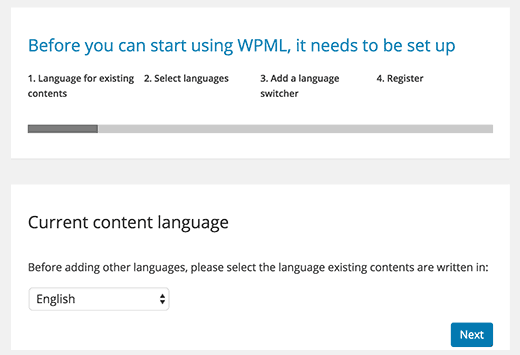
WPML, WordPress sitenizin dilini otomatik olarak algılayacaktır. İsterseniz şimdi buradan değiştirebilirsiniz.
Devam etmek için bir sonraki düğmeye tıklayın.
Bir sonraki ekranda, sitenizde etkinleştirmek istediğiniz dilleri seçmeniz istenecektir. Sitenize eklemek istediğiniz dilleri listeden seçmeniz yeterlidir.
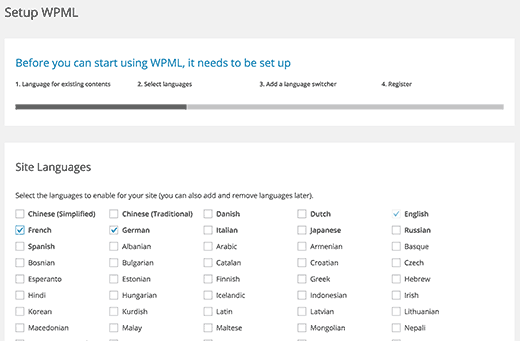
İhtiyaç duyarsanız dilediğiniz zaman dil ekleyebilir veya kaldırabilirsiniz. Site dillerinizi seçtikten sonra, sonraki butona tıklayın.
Şimdi sitenize bir dil değiştirici eklemeniz istenecek. Bu dil değiştirici, kullanıcılarınızın içeriği tercih ettikleri dilde görüntülemek için bir dil seçmelerine olanak tanır.
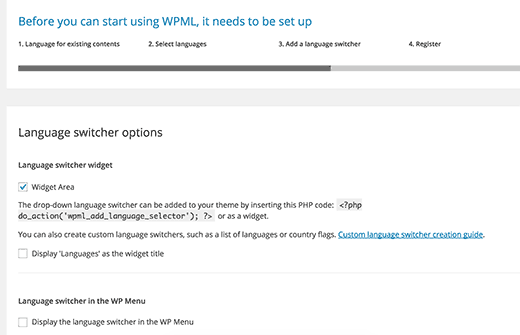
WPML, içerik değiştiriciyi gezinme menünüzde bir kenar çubuğu widget’ı olarak otomatik olarak eklemenizi veya düz bir liste olarak görüntülemenizi sağlar.
Ek olarak, dil değiştirici için bayrak veya metin seçmeyi de seçebilirsiniz. Seçimi yaptıktan sonra bir sonraki düğmeye tıklayın.
Son adım olarak site anahtarınızı girmeniz istenecektir. Henüz bir tane oluşturmadıysanız, ‘Bu site için bir anahtar oluştur’ düğmesine tıklayabilirsiniz.
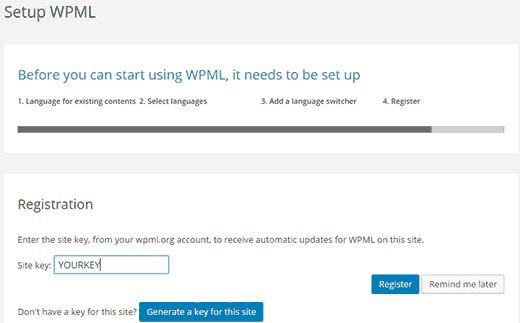
Bu sizi, geldiğiniz siteyi WPML hesabınıza eklemenizin isteneceği WPML web sitesine götürecektir.
Siteniz eklendikten sonra, site anahtarınıza ulaşmak için üzerine tıklayabilirsiniz. Bu anahtarı kopyalayıp WordPress sitenize yapıştırın.
WPML kurulum sihirbazını başarıyla tamamladığınız tek şey bu. Şimdi kurulumdan çıkmak için Bitir düğmesine tıklayabilirsiniz.
WPML ile WordPress’e Çok Dilli İçerik Ekleme
WPML, WordPress sitenizin her alanını birden çok dile çevirmeyi gerçekten kolaylaştırır.
WordPress yazılarınızı, sayfalarınızı, etiketlerinizi, kategorilerinizi ve temalarınızı istediğiniz kadar çok dile kolayca çevirebileceksiniz.
Çok Dilli Gönderiler ve Sayfalar Ekleme
Mevcut gönderilerinizi görüntülemek için gönderiler menüsünü tıklamanız yeterlidir. Yazı başlıklarınızın yanında dil sütunlarını göreceksiniz.
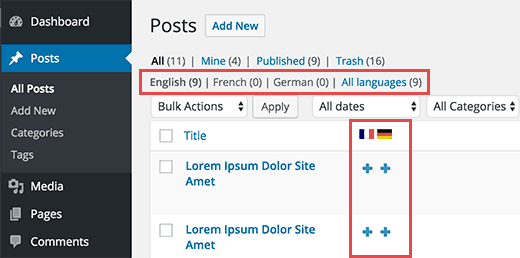
WPML, mevcut içeriğinizin sitenizin birincil dilinde olduğunu varsayar. Gönderilerinizin yanında her dil için Ekle düğmeleri gösterecektir. Bir gönderiyi çevirmek için bir dilin altındaki ekle düğmesine tıklayın.
Bir gönderiyi düzenleyerek de çevirileri yönetebilirsiniz.
Yazı düzenleme ekranında, çevirileri yönetmek için yeni ‘Dil’ meta kutusunu fark edeceksiniz.
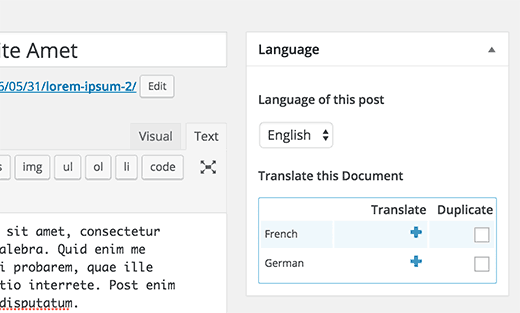
Çevrilmiş içeriği kendiniz ekleyebilir veya WordPress sitenize kullanıcılar ve yazarlar ekleyebilir ve içeriğinizi sizin için çevirmelerini sağlayabilirsiniz.
WPML ayrıca web sitenizde çevirmen olarak çalışan kullanıcıları yönetmek için daha iyi bir yol sunar. Çok Dilli CMS Planlarını satın alırsanız, çeviri yönetimi modüllerini kullanabilirsiniz.
Çeviri yönetimi modülü, WordPress sitenizde hangi role sahip olduklarına bakılmaksızın kullanıcıları çevirmen olarak eklemenizi sağlar. Hatta çevirmen olarak abone ekleyebilirsiniz.
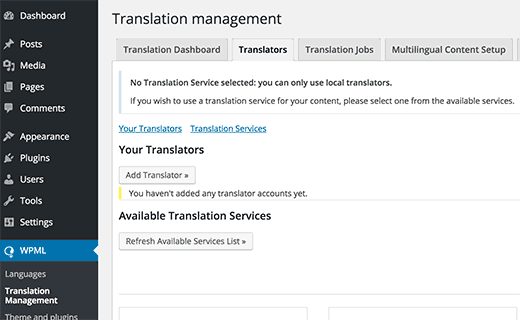
Gönderileri düzenlemek yerine, bu çevirmenler çevirileri doğrudan WPML’ye ekleyebilecekler.
Kategoriler ve Etiketler için Çeviriler Ekleme
WPML, kategorileri ve etiketleri veya kullanıyor olabileceğiniz diğer özel sınıflandırmaları kolayca çevirmenize olanak tanır.
WPML »Taxonomy Translation’ı ziyaret edin ve çevirmek istediğiniz özel sınıflandırmaları yükleyin.
Örneğin: bu ekran görüntüsünde kategorileri seçtik ve örnek sitemizdeki tüm kategorileri görüntüledik.
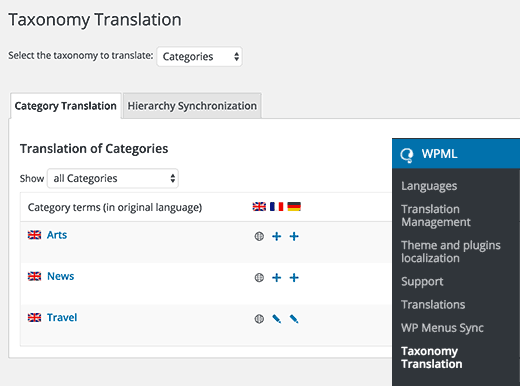
Çeviriyi eklemek için sınıflandırma teriminin yanındaki ekle düğmesine tıklayın.
Gezinme Menülerini Çevirme
WordPress, sağlam bir gezinme menü sistemiyle birlikte gelir. WPML, tıpkı gönderileri veya sınıflandırmaları çevirdiğiniz gibi onu çevirmenize izin verir.
Sitenizdeki Görünüm »Menüler sayfasını ziyaret edin. Birden fazla menünüz varsa, çevirmek istediğiniz menüyü seçin.
Sağ sütunda, sitenizde etkinleştirilmiş diğer dillere çevirmek için bağlantılar içeren menünüzü göreceksiniz.
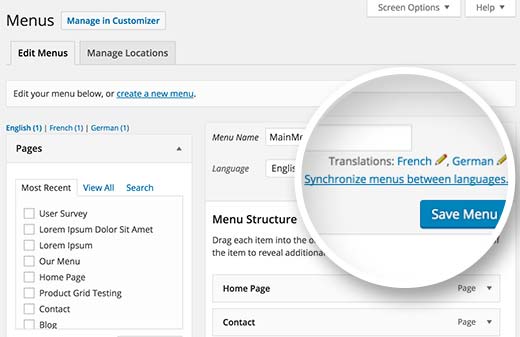
Bir dile tıklamak o dil için yeni bir menü oluşturacaktır. Ana dil menünüzdekiyle aynı menü öğelerini eklemeniz gerekecektir.
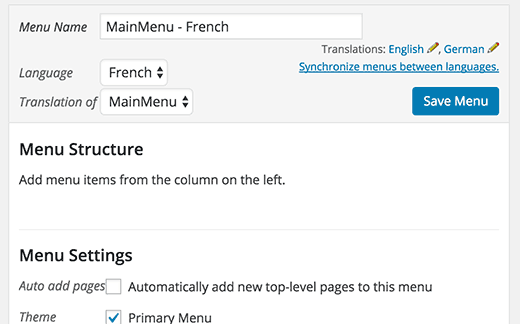
Yazılarınız ve sayfalarınız gezinme menülerinde bulunuyorsa, önce bunları çevirmeniz gerekir. Daha sonra bunları düzenleme menü ekranlarında soldaki sekmelerden ekleyebilirsiniz.
Menünüzü kaydetmek için kaydet düğmesine tıklamayı unutmayın.
WPML ile Temaları, Eklentileri ve Diğer Metinleri Çevirme
WPML çok dilli CMS, temaların ve eklentilerin resmi çevirileri arasında seçim yapmanıza veya kendi dize çeviricisini kullanmanıza olanak tanır.
WPML »Temalar ve eklentiler yerelleştirme sayfasına gidin.
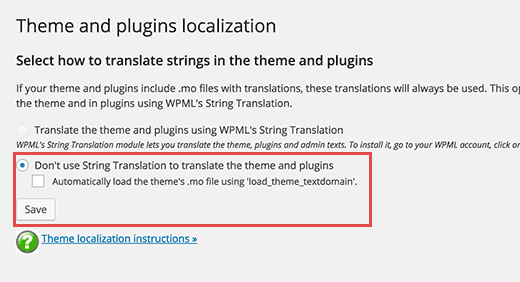
Varsayılan olarak, ‘Temayı ve eklentileri çevirmek için Dize Çevirisini kullanma’ seçeneğinin işaretlendiğini göreceksiniz. Altında, ‘load_theme_textdomain’ kullanarak temanın .mo dosyasını otomatik olarak yüklemek için başka bir onay kutusu göreceksiniz.
Temanız için kullanılabilir herhangi bir çeviri dosyası olup olmadığını görmek için bu kutuyu işaretleyebilirsiniz. Bu yalnızca WordPress.org tema dizininden indirilen temalarla çalışır.
Bu ayar, çoğu web sitesinde pek iyi çalışmaz. Tüm WordPress temalarının ve eklentilerinin çevirisi yoktur. Bazı durumlarda çeviriler iyi veya eksik değildir.
Temanızı ve eklentilerinizi kendi siteniz için doğru şekilde çevirmek için WPML’nin Dize Çeviri modülünü kullanmanızı öneririz.
Bu modül ayrıca, özel alanları, widget’ları ve WordPress tarafından oluşturulan diğer çevrilebilir dizeleri çevirmenize olanak tanır.
Bu makalenin, WPML ile bir WordPress çok dilli site oluşturmayı öğrenmenize yardımcı olacağını umuyoruz. WordPress blogunuzu yönetmek ve büyütmek için 40 faydalı araç listemizi de görmek isteyebilirsiniz.
